怎么用电脑在线一键重装win7系统?相信很多小伙伴都不知道怎么重装电脑系统。其实重装系统可以有不同的方式,其中在线重装是最简单而且最容易操作的,接下来小编就跟大家分享一下怎么在线一键重装win7系统。
温馨小提示:大家在打开韩博士之前,切记要将所有的杀毒软件关闭,以免系统重装失败。
在线一键重装win7系统详细步骤
1.在韩博士装机大师官网上下载韩博士软件,随后在界面中选择“一键装机”模式下的“开始重装”。
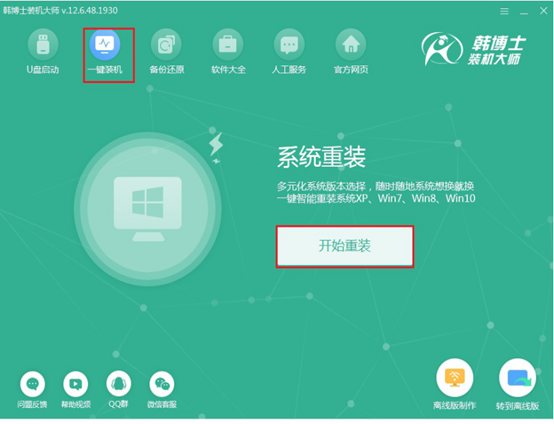
2.韩博士开始检测电脑的配置信息,最后点击“下一步”继续操作。
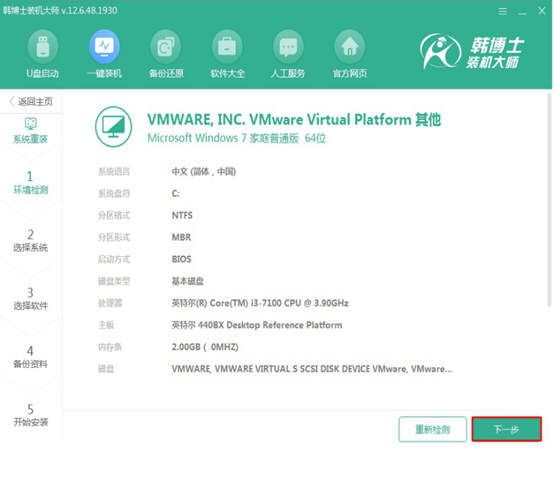
在以下界面中选择win7系统文件进行下载,最后点击“下一步”继续操作。
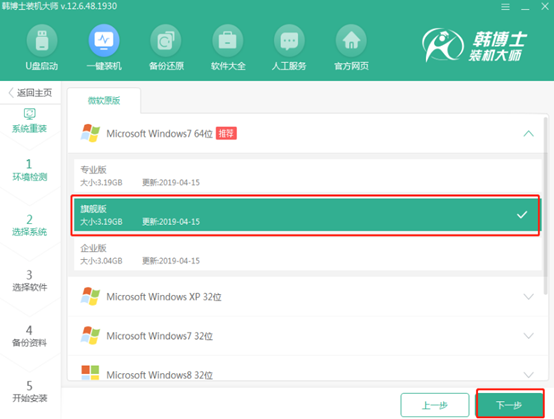
3.在重装系统过称中会将系统盘格式化,大家可以在以下界面中选择安装软件以及重要文件进行备份,最后点击“开始安装”。
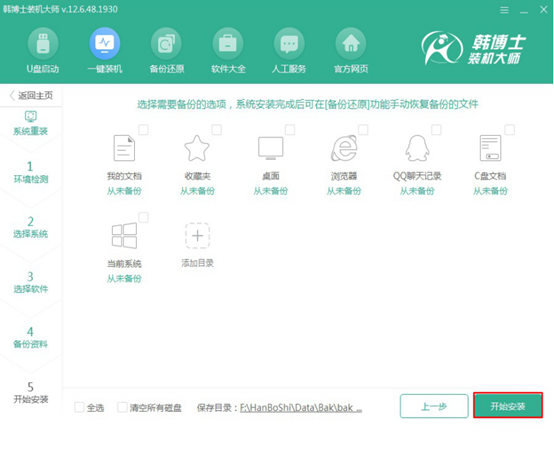
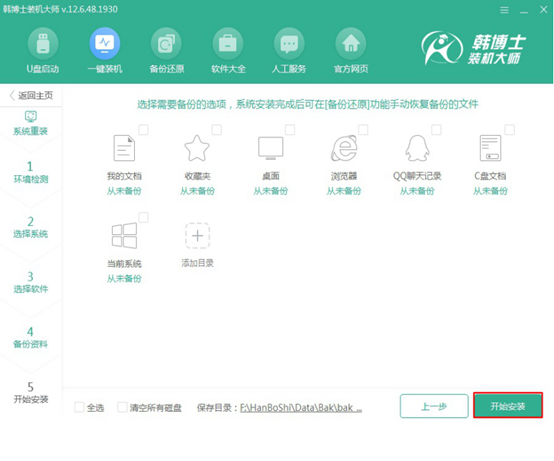
4.韩博士进入下载系统文件的状态,请大家耐心等待片刻即可。
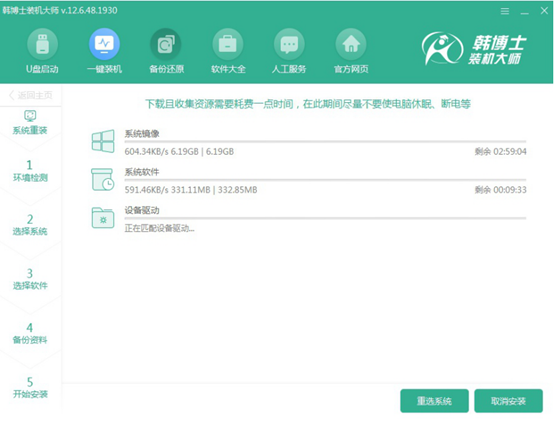
经过一段时间系统文件成功下载后,在以下界面中点击“立即重启”电脑。
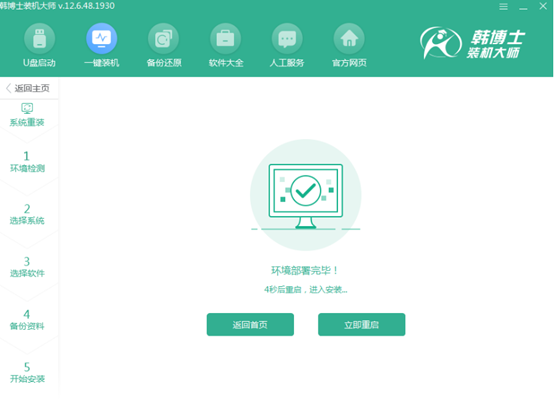
5.电脑重启后进入启动管理器界面,随后选择其中的“HanBoShi PE”选项回车进入。
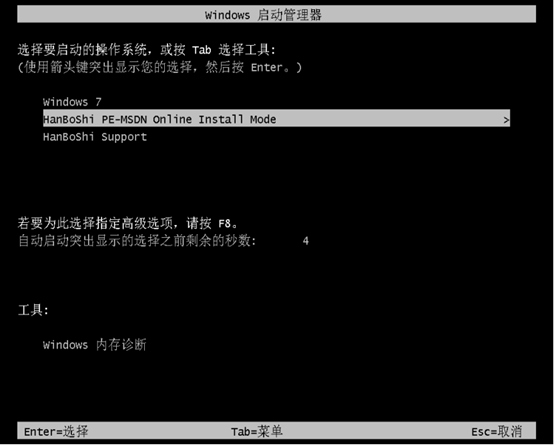
经过以上步骤可以成功进入韩博士PE桌面,韩博士装机工具会自动弹出并且为我们安装系统文件。
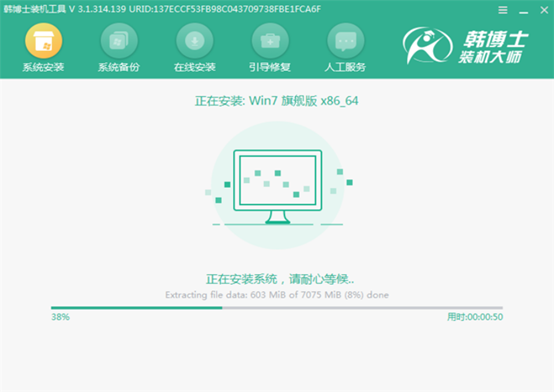
6.等待一段时间系统安装成功之后,开始对电脑进行再次重启操作。经过多次的重启部署安装,最后进入win7桌面。此时电脑成功在线重装win7系统。

以上就是本次小编为大家带来的怎么用电脑在线一键重装win7系统的详细教程,希望此篇教程可以给大家带来一些帮助,更多精彩内容欢迎大家关注韩博士网站。

